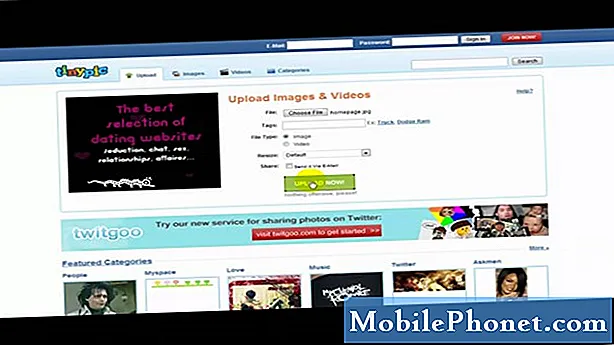
Obsah
Máte doma nebo na telefonu spoustu hudby a zajímá vás, jak ji můžete nahrát do Hudby Google Play? Proces se na první pohled nemusí zdát příliš přímočarý, ale do služby si můžete svou místní hudbu nahrát během několika minut. Po nahrání budete mít přístup ke veškeré místní hudbě z jakéhokoli zařízení s nainstalovanou hudbou Play (nezapomeňte však, že musíte být přihlášeni k příslušnému účtu Google).
Ani to vás nebude stát desetník. Google vám ve skutečnosti umožní bezplatně nahrát až 50 000 skladeb do Hudby Google Play. A jak jsme řekli, pokud jste přihlášeni pomocí příslušného účtu Google, budete moci streamovat hudbu odkudkoli.
Pojďme tedy začít nahrávat tyto skladby do svého účtu Hudba Play!
Nahrávání hudby
Skvělá věc v Hudbě Google Play je, že vám umožňuje nahrávat skladby a skladby téměř odkudkoli. Ať už jste hudba na iTunes, Windows Media Player nebo ve složce někde v počítači, můžete ji nahrát do Hudby Play.
Prostřednictvím prohlížeče Chrome
Nejjednodušší a nejjednodušší způsob nahrávání hudby na Google Play je prostřednictvím prohlížeče Chrome. Ve skutečnosti můžete přejít do obchodu Chrome Extension Store a stáhnout si rozšíření Hudba Play, které vám umožní přidat hudbu do vašeho účtu Google Play klepnutím na tlačítko.
Začněte tím, že přejdete do Internetového obchodu Chrome a vyhledáte rozšíření „Chrome Music“ v prohlížeči Chrome, nebo si jej můžete stáhnout z tohoto odkazu zde. Stáhněte si rozšíření do svého webového prohlížeče kliknutím naPřidat do Chromuknoflík.
Po stažení budete přesměrováni na stránku Hudba Google Play, kde budete vyzváni k přihlášení pomocí účtu Google. Ujistěte se, že toto je účet Google, který budete používat jako primární zdroj hudby. Alternativně, pokud nemáte účet Google, můžete také vytvořit zde.
Po přihlášení klikněte na tlačítko nabídky v levém horním rohu a pod velkou modrou barvoupředplatittlačítko, budete chtít vybrat možnost, která říkáNahrát hudbu. Otevře se nové okno, kde budete mít několik možností pro nahrávání hudby. Můžete se rozhodnout přetáhnout hudební soubory do hlavní oblasti nebo kliknout na tlačítko, které říkáVyberte z počítače. Přehrát hudbu poté otevře v počítači výchozí Průzkumník souborů, kde budete muset projít hierarchií souborů a vyhledat hudební soubory, které chcete nahrát.
Pokud byste například chtěli nahrát hudbu uloženou v iTunes, budete muset přejít do složky iTunes a vybrat tam hudbu. Případně můžete otevřít iTunes a přetáhnout skladby, které chcete nahrát, z iTunes na stránku Hudba Play.
Podobný proces můžete sledovat iu hudby, kterou máte místně uloženou v telefonu. Jednoduše otevřete tlačítko Menu v telefonu a poté vyberte ikonuNahrát hudbuvolba.
Automaticky nahrávat hudbu
Věřte tomu nebo ne, Hudba Google Play vám umožní také automaticky nahrávat hudbu z vybraných složek. Znovu otevřete nabídku a vyberteNastavení. Na stránce Nastavení klikněte naPřidejte svou hudbutlačítko podHudba z tohoto počítačevolba.
Dále přidejte složky, které má Hudba Play sledovat. Poté můžete kliknout na ikonuPřidat moji hudbutlačítko, ale ujistěte se, že pole, které říkáPonechte si Google Playaktuální, když přidám hudbu na tato místaje zaškrtnuto jako první.
Jste připraveni jít
Nyní, když máte hudbu automaticky nahrávanou do Hudby Play (nebo hudbu, kterou jste již přidali), máte k těmto skladbám přístup odkudkoli. Můžete to zkusit hned - nahráli jsme hudbu z vašeho počítače, takže můžete otevřít hudbu Play na smartphonu a zobrazit všechny skladby, které jsou ve vaší knihovně. Streamování můžete zahájit kliknutím nebo klepnutím na kteroukoli z těchto skladeb.
Jak jsme již řekli, Google vám umožní nahrát až 50 000 skladeb zdarma - v zásadě funguje podobným způsobem jako bezplatné nahrávání obrázků a videa z Fotek Google.
Výrok
Jak vidíte, nahrávání hudby do Hudby Google Play je hračka. Můžete se rozloučit s ukládáním hudby na místní úrovni, protože je to mnohem efektivnější. Nyní můžete odkudkoli streamovat své oblíbené skladby, které již vlastníte.


